

Постепенно производители мониторов все больше и больше обращают свое внимание на индустрию развлечений. Некогда мы работали за дисплеями с соотношением сторон 4:3, позже многие пересели за экраны 16:10, а нынче более 90% всех выпускаемых моделей обходятся форматом 16:9, который до сих пор не все переваривают.
Когда-то и я заявлял о том, что ничего кроме 16:10 не потерплю на своем рабочем столе. Время идет и в связи с написанием обзоров через мои руки прошло огромное количество моделей разных мастей. На данный момент у меня нет любимого формата, ибо прекрасно адаптируюсь под монитор с любой диагональю и любым соотношением сторон. Оказалось, что это не так сложно. Требуется буквально пара дней и отсутствие стереотипов в голове. Да, что-то может стать не столь удобным, но согласитесь – катастрофы в этом нет. Зато в других задачах от нового приобретения будет толк. Не просто же так их выводят на рынок.
В данном материале будет рассмотрена новинка рынка – первый свободно продающийся 29-дюймовый монитор настоящего киношного формата 21:9 – Dell U2913WM, полученный на тесты благодаря нашему постоянному сотрудничеству с компанией Регард. Разберемся, насколько хороша новая матрица, не подвела ли на этот раз электроника и так ли все сказочно, как ожидают некоторые.
Данная статья написана по новой методике, датированной 27 января 2012 года. В ее основе лежит опыт, накопленный мною за последнюю пару лет работы с мониторами (как в качестве автора статей/тестов, так и человека, который постоянно сталкивается с настройкой и калибровкой различных моделей дисплеев). Из оборудования используются приборы компании X-Rite (два различных колориметра и один референсный спектрофотометр), а в качестве программного обеспечения – только бесплатно распространяемые программы и утилиты.
Полученные по новой методике результаты можно без проблем сравнить со всеми другими из материалов, опубликованных до февраля 2012 года, за исключением лишь пары моментов.
Сектор мониторов класса 21:9 появился в конце 2012 года. Первой подобный дисплей, как и полагается, анонсировала компания LG. Модель 29EA93 можно охарактеризовать как прототип для всех остальных производителей. Она, к сожалению, до сих пор не представлена на российском рынке, а поэтому ниже будет рассмотрен монитор не менее популярного бренда – Dell. Кроме конкурента в виде продукта LG ему на пятки наступают AOC q2963Pm, ASUS MX299Q и Philips 298X4QJAB. Единственная проблема – на начало марта 2013 года приобрести их в России невозможно. В остальном же по своим характеристикам они близки к Dell U2913WM. Учитывая все вышесказанное, можно и не сомневаться в том, что в каждом из них используется одна и та же матрица.
Теперь предлагаю ознакомиться с основными техническими характеристиками устройства:
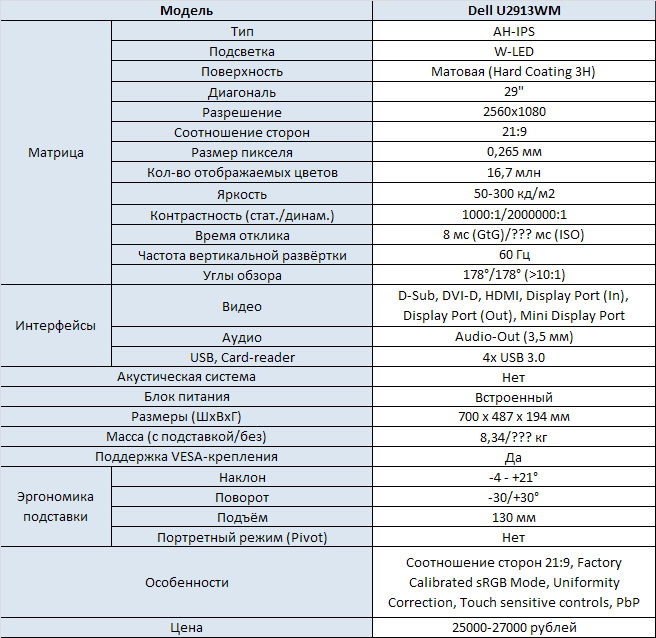
По подтвержденным данным в модели Dell U2913WM применяется новая AH-IPS панель LM290WW1-SSA1 производства компании LG Display. Это настоящее восьмибитное (true) решение, обладающее стандартной светодиодной W-LED подсветкой и диагональю 29 дюймов при рабочем разрешении 2560x1080 пикселей. Величина пикселя сравнима с 24-дюймовыми моделями с разрешением 1920x1080 и 1920x1200. Иначе говоря, она должна устроить большинство пользователей.
Кроме непривычного соотношения сторон 21:9, среди особенностей дисплея можно выделить заявленную заводскую калибровку специального режима sRGB, технологию компенсации неравномерности подсветки Uniformity Correction, сенсорное управление с подсветкой и функцию Picture-by-Picture. Среди интерфейсов у монитора есть все, что душа пожелает. Дополняют этот список четыре разъема USB 3.0. Возможность «хардварной» калибровки (с записью изменений в LUT монитора) у U2913WM в отличие от моделей U2413 и U2713H отсутствует и это легко объяснимо – производитель не относит рассматриваемый монитор к профессиональному сегменту рынка, а поэтому все лишнее прочь…
Что касается покрытия матрицы, то в данном случае применена стандартная матовая пленка поверх пластикового защитного покрытия, как у большей части «безрамочных» мониторов без поддержки 3D. Заявленный диапазон яркости – 50-300 нит. Эргономическими возможностями используемая подставка не обделена. Цена на продукт Dell установилась на адекватном, с моей точки зрения, уровне – 25000-27000 рублей. Некогда о дисплеях с подобной (или близкой) диагональю за такую сумму можно было только мечтать. А сейчас – это реальность и Dell U2913WM тому доказательство.
Цветастая коробка с качественной полиграфией как бы еще раз намекает, что U2913WM не относится к Pro мониторам. Подобный дизайн уже встречался нам в серии S2x40L, три основные модели которой уже были рассмотрены в лаборатории.
Пластиковой ручки для удобства переноски не предусмотрено. Коробка большая (очень широкая, довольно толстая, но не высокая) и тяжелая. Красочное решение изобилует фотографиями устройства и подробной информацией о нем.
На одной из сторон находится фотография слегка повернутого монитора U2913WML, а в левой части приведены основные данные из ТХ. В нижнем углу в ряд расположились пиктограммы, описывающие особенности модели. Они же встречаются и на противоположной стороне коробки. На нее нанесены два изображения рассматриваемого дисплея и указан комплект поставки.
На боковых сторонах можно почерпнуть информацию о физических размерах и весе модели Dell. На одной из них есть пара наклеек с любопытной информацией.
Одна из них больше похожа на транспортную накладную, а вот другая, скорее всего, наклеена на заводе. По ней можно узнать место и дату производства (Китай, январь 2013 года), серийный номер, ревизию (A00), «сервисный тег» и какой-то номер DP/N.
Полный комплект поставки Dell U2913WM включает в себя следующее:
Если учитывать только количество кабелей, то комплект поставки нельзя назвать богатым. С другой стороны, есть все, что необходимо для монитора подобного класса. Кабель-переходник mini DisplayPort на DisplayPort избавит вас от дополнительных затрат и позволит не искать отдельный переходник. Можно сказать, что в Dell уже все предусмотрели.
Кстати, нельзя пройти мимо технологии MST. Она заключается в том, что при наличии двух мониторов и использовании интерфейса DP второй дисплей можно подключать напрямую к первому в обход видеокарты и различных переходников. На этот случай в U2913WM есть mini DisplayPort выход (Out). Точно такой же возможностью обладают и некоторые другие новинки Dell.
Стоит отметить и уже ставший традицией для мониторов компании Dell отчет о заводской калибровке. В данном случае присутствуют результаты калибровки предустановленного режима sRGB, а также таблица с измеренными данными по равномерности белого поля – отклонения по яркости и DeltaE.
Для анализа производитель использовал профессиональное лабораторное оборудование (цветовые анализаторы) Minolta, а в качестве обещаний – средняя DeltaE94 меньше пяти единиц, серый клин практически во всем диапазоне укладывается в 6500K, гамма 2.2, отклонения белого поля 97-102% и «дельта» по полю экрана максимум 0.93. На бумажке все выглядит красиво, но не так сильно, как у того же U2713H с заявленной средней DeltaE94<2. Нам же остается определить, где правда, а где ложь, и есть ли она вообще.
Использование W-LED подсветки позволило не только уменьшить толщину корпуса, но и сэкономить на электронной части устройства. На протяжении всего тестирования независимо от настроек яркости монитор не издавал каких-либо слышимых паразитных звуков и лишь непродолжительные «чирканья» во время выхода из Standby режима или при включении по кнопке питания могли побудить меня вспомнить о том, что практически любая электроника быть абсолютно бесшумной не может. Напомню, что точно таким же нравом обладал и ранее протестированный U2713H из обновленной линейки Dell.
Дизайн монитора нового формата это смесь моделей S2340L и U2413/U2713HM/U2713H. От первой взяли «безрамочный» дизайн, а от всех остальных подставку и блок сенсорного управления, ориентированного в другой плоскости. Поэтому ничего меня не удивляет. Все очень ожидаемо.
Корпус за счет использования светодиодной подсветки удалось сделать довольно тонким, однако применение эргономичной подставки, сдобренной металлическим нутром, не позволило сильно сократить вес устройства. В сборе U2913WM весит 8.34 кг, что не так много для своей диагонали (по сравнению с CCFL моделями), но внушительно на фоне других «безрамочных» дисплеев с W-LED. При демонтаже подставки эта цифра снижается примерно на 1.5 кг.
Весь корпус без исключения сделан из матовых материалов. При беглом осмотре к качеству материалов и сборке не придраться.
В случае необходимости Dell U2913WM можно повесить на VESA-совместимый кронштейн стандарта 100 x 100 мм. Для этого в месте прикрепления подставки необходимо открутить четыре винта, которые в дальнейшем могут быть использованы совместно с выбранным кронштейном.
В упаковке монитор покоится в разобранном виде. Подставка присоединяется за пару секунд без использования инструментов. Разборка осуществляется так же быстро и просто – нажатием одной кнопки.
На левой грани корпуса находятся два порта USB 3.0, а в задней части снизу можно заметить ушки крепления дополнительно приобретаемой акустической системы Dell.
Фигурная подставка обладает небольшими габаритами и использует все тот же матовый, слегка шершавый пластик. Ее оформление не зависит от выбранной модификации монитора просто потому, что на данный момент она одна-единственная. Это выгнутое двухцветное решение со встроенным «микролифтом» сразу моментально ассоциируется с дисплеями компании. Его продолжением является черная подставка со скошенными углами, которая выделяется на общем фоне благодаря центральному поворотному кругу.
Система прокладки кабелей выполнена за счет овального выреза в центральной стойке. Такое решение нельзя назвать идеальным. При высоком (среднемаксимальном) положении экрана провода становятся видны, чего можно было бы избежать при использовании в задней части фиксаторов, как делают некоторые другие производители. В случае с U2913WM придется воспользоваться многоразовой стяжкой на липучке – тоже вариант.
Как видно по представленным фотографиям, в мониторе применяется три типа пластика: гладкий серый, гладкий черный (окантовка монитора, передняя часть) и шершавый черный в подставке и в задней части.
В целом к качеству материалов и подгонке деталей претензий в отличие от все того же U2713H нет. Корпус монитора внушает доверие. Присутствуют стандартные зазоры и люфты между рамкой/корпусом и матрицей – ничего неожиданного для очередного выходца из лагеря «безрамочных» дисплеев.
Для охлаждения электронной начинки в верхней части корпуса предусмотрена длинная прорезь-воздуховод.
В задней части монитора находится наклейка с информацией, которая повторяет таковую с упаковки продукта. Ничего нового, все необходимые данные нам уже известны.
После демонтажа подставки перед пользователем предстает наклейка с большим количеством разных пиктограмм о соответствии различным стандартам: безопасности, электропитания, экологичности и прочим. Здесь же находятся сведения о настоящем производителе монитора – компании Wistron Corporation. Сама же Dell является в данном случае обыкновенным заказчиком и может быть (!) разработчиком.
На корпусе рассматриваемого устройства присутствуют два хромированных логотипа компании.
Основные разъемы для подключения находятся в задней части монитора и ориентированы вниз. Среди них: питание, выход на 12 вольт (для подключения акустической системы), цифровые DisplayPort, mini DisplayPort, DVI-D, HDMI, mini DisplayPort (выход для технологии MST), аудиовыход, USB порт для подключения к ПК и два дополнительных USB 3.0 для работы с различной периферией.
Подставка дисплея обладает довольно стандартными эргономическими возможностями для подобного класса устройств. В случае с Dell U2913WM можно изменить наклон панели от -4 до +21 градусов, осуществить поворот на 30 градусов вправо-влево, изменить высоту в пределах 130 мм.
Центровка экрана выполнена на «четверку» и это несмотря на то, что возможности переворота в портретный режим у U2913WM нет. Экран полученного экземпляра всегда был немного наклонен в правую сторону. Свободный ход влево-вправо присутствует, но заблокировать в нужном положении невозможно. Зато среди плюсов можно выделить отсутствие любых покачиваний. Панель очень крепко держится на подставке, явно лучше, чем в случае с U2713H.
 Основание подставки выполнено из металла. Для сцепления с рабочей поверхностью используется шесть резиновых ножек, которые надежно удерживают монитор в одном положении при любом адекватном воздействии на него (изменении положения экрана в пространстве с учетом эргономических возможностей U2913WM).
Основание подставки выполнено из металла. Для сцепления с рабочей поверхностью используется шесть резиновых ножек, которые надежно удерживают монитор в одном положении при любом адекватном воздействии на него (изменении положения экрана в пространстве с учетом эргономических возможностей U2913WM).
Управление монитором производится посредством пяти сенсорных клавиш, одной из которых является кнопка включения. Никаких опознавательных знаков кроме белых точек пользователь не увидит, но здесь они и не нужны. Как и у рассмотренных ранее мониторов Dell, у U2913WM кнопки с изменяемыми функциями. Это значит, что перед каждой на экране высвечивается иконка действия, которое в данный момент осуществляется с ее помощью.
Чтобы вызвать окно настроек, необходимо нажать крайнюю справа кнопку. При первом прикосновении включается белая подсветка для удобства работы в отсутствии освещения.
Далее предстоит выбрать один из необходимых разделов. Два из них могут быть переназначены пользователем на свое усмотрение.
По умолчанию пользователь может выбрать один из предустановленных режимов изображения и выставить настройки яркости и контрастности. Среди первых присутствуют пресеты с различной цветовой температурой: на выбор предоставляются значения от 5000 до 10000 Кельвин. Ручные изменения RGB возможны лишь в Custom Color.
В ходе тестирования претензий к чувствительности клавиш и скорости перехода по разделам и изменения параметров не возникло.
Теперь перейдем к рассмотрению структуры основного меню, скрытого за соответствующей экранной кнопкой:
Первый раздел повторяет функции быстрого изменения яркости и контрастности. Разница только в количестве действий для получения конечного результата.
Выбор необходимого видеоинтерфейса осуществляется в подменю с соответствующим названием – Input Source.
Тип входящего цветового формата (RGB или YPbPr), гамма (PC – 2.2 или Mac – 1.8), режим изображения и сброс цветовых настроек – за все это отвечает Color Settings.
В разделе Display Settings присутствуют настройки скалера изображения (режимы – Wide 21:9, Wide 16:9, Auto Resize, 1:1), резкости (лучше оставить по умолчанию), снижения цифрового шума, активации динамической контрастности, включения технологии компенсации неравномерности подсветки с двумя режимами работы (по умолчанию выключена).
Дополнительно есть возможность включить «умный» улучшатель качества видео (бесполезная вещь – проверено), настроить его в режиме Advanced, активировать поддержку Display Port 1.2, а также просмотреть основную информацию по рабочим параметрам дисплея. Здесь же можно сбросить все эти настройки к значениям по умолчанию.
Управление функцией Picture-by-Picture осуществляется в соответствующем разделе – PBP Settings.
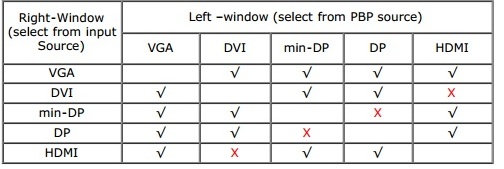
Доступные варианты по выводу второго изображения представлены выше.
Раздел Other Settings позволяет выбрать язык локализации меню (присутствует русский), его внешний вид, время показа и позицию на экране. Включение звука при нажатии кнопок, отключение датчика ориентации в пространстве (да, U2713HM умеет автоматически переворачивать картинку в портретный режим) и DDC/CI интерфейса производится здесь же.
Как и полагается, в мониторе присутствует функция LCD Conditioning для проверки экрана на битые пиксели без использования компьютера (удобно при покупке в магазине). Опция Factory Reset сбрасывает все (!) настройки к заводским установкам.
Возможность изменить одну из двух программных кнопок быстрого доступа представлена в разделе Personalize. Перечень доступных опций:
Причем для трех пунктов из шести можно определить точные значения. То есть, если вы хотите, к примеру, чтобы при двойном нажатии монитор переходил в режим Custom Color, то нет ничего проще.
Но если честно, на мой взгляд, половина из них будет в любом случае использоваться крайне редко, а поэтому заводские настройки являются оптимальным выбором с точки зрения первостепенных параметров изображения. Но выбор – это все равно хорошо.
Доступ к сервисному меню в случае с моделью Dell U2913WM найден не был (похоже на поведение мониторов из линейки S2x40L и U2713HM/H). При любых сочетаниях кнопок управления дисплей без проблем включался, но никаких дополнительных разделов или букв в основном меню за счет произведенных действий не появлялось. С другой стороны, настроек более чем достаточно. Не хватает лишь управления технологией разгона матрицы Over Drive. Ее точно не хватает и не только U2913WM.
В мониторе U2913WM используется AH-IPS матрица со стандартной W-LED подсветкой. Как вы помните, похвастаться результатами цветового охвата подобные панели пока не смогли. А вдруг, при разработке 29-дюймовой новинки в LG Display учли предыдущие ошибки? Проверим:
Проверка осуществлялась при заводских настройках монитора в режиме Standard. Разглядывая двухмерную проекцию ЦО, можно сказать, что возможности монитора U2913WM не только покрывают возможности стандарта sRGB, но и превосходят его. Сдвиг треугольника произошел по двум основным точкам. Таким образом, рассматриваемая модель однозначно относится к решениям с расширенным цветовым охватом. О минусах и плюсах подобного решения говорилось уже не раз.
В надежде на хорошую электронику я проверил ее возможности в специальном режиме Picture Mode – sRGB. Однако ни о какой эмуляции соответствующего цветового пространства можно и не мечтать. Если разница и есть, то составляет она не более 2%, что совершенно несущественно и незаметно на глаз. Придется пользоваться профилями и ПО с поддержкой CMS.
Теперь я предлагаю вам оценить полный цветовой охват монитора в сравнении с цветовыми стандартами при заводских установках в 3D:
В первом случае, внутренняя фигура – стандарт sRGB, внешняя – возможности дисплея. Во втором – наоборот и стандарт AdobeRGB.
Теперь рассмотрим цветовой охват монитора в сравнении с соответствующим стандартом в режиме sRGB в 3D:
Итоговые результаты соответствия цветового охвата модели стандартизированным пространствам при настройках по умолчанию (режим Standard):
И в режимах эмуляции цветового пространства sRGB в сравнении с соответствующим стандартом:
Напомню, что все значения были получены в режиме сравнения Absolute, с отсечением цветов и оттенков, выходящих за границы референсных значений. Итоговые результаты без калибровки оказались равными 98.7% стандарта sRGB – это великолепный результат для AH-IPS матрицы на обычной W-LED подсветке. И не надо говорить – «Это же не 100%!», что, по крайней мере, глупо. Тем более подобную разницу не заметить.
К сожалению, после проведенной процедуры настройки и калибровки была получена несколько меньшая цифра в 96.7% (бывает и так). Примерно столько же – 96.6%, монитор демонстрирует при активации режима sRGB.
Говоря об оттенках, превосходящих рассмотренные стандарты в различных режимах, можно отметить, что бороться с ними можно уже всем известным методом – использованием ICC/ICM профилей и программного обеспечения с нормальной поддержкой системы управления цветом (CMS). Среди таковых: продукты компании Adobe, Google Picasa, Xnview, средство просмотра фотографий Windows (7/8), Firefox (с дополнительным плагином), Google Chrome (необходимо прописать специальный ключ в .exe файл) и прочие.
У рассматриваемого монитора присутствует шесть предустановленных режимов изображения Preset Modes. По умолчанию используется Standard со следующими настройками:
Изучим результаты, представленные в таблице ниже:
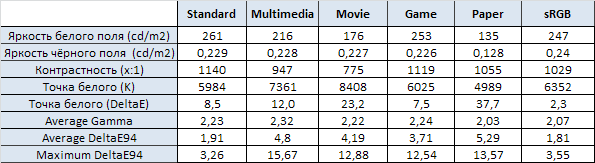
Среди всех изученных пресетов только в одном из них яркость белого поля можно назвать допустимой для постоянный работы. Называется он Paper. В остальных же при значениях по умолчанию яркость избыточна. С коэффициентом контрастности как таковых проблем нет. Он или выше заявленного значения (на 3-14%) или несколько ниже, вплоть до 775:1 в режиме Movie, что, в общем-то незаметно.
Точка белого настроена по-разному. Самый близкий к «референсу» результат демонстрирует режим sRGB. Вслед за ним идут Game и Movie, но с отклонениями в три-четыре раза выше, при не сильно отличной величине цветовой температуры. Причина понятна – паразитные оттенки вследствие отклонений по оси Y.
Почти то же самое и по результатам точности цветопередачи. В этой дисциплине лидируют Standard и sRGB. Остальные режимы от них сильно отстают.
Для получения яркости 100 нит, цветовой температуры белой точки в 6500K и прочих улучшений я перешел в режим Custom Color и выставил следующие настройки:
Посмотрим на изменения результатов:
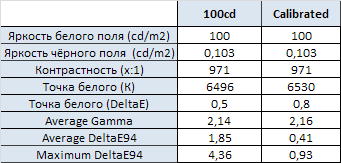
Основные изменения были получены за счет регулировки значений RGB Gain. Значение параметра Contrast осталось в своем изначальном положении, по той причине, что его изменение не влияло положительным образом на гамма-кривые.
При полученных 100 нит контрастность изображения составила 971:1 вследствие сниженных значений RGB. Точность выставления точки белого значительно повысилась – 6496 Кельвин при DeltaE 0.5. Отклонения цветопередачи изменились незначительно.
Произведенная калибровка помогла снизить их до 0.41 единицы DeltaE94 в среднем и 0.93 в максимуме – великолепный результат без учета того, что точность настройки точки белого сбилась (6530K при DeltaE 0.8). Разница невелика и практически не ощущается.
С помощью программы HCFR Colormeter и откалиброванного колориметра X-Rite Display Pro мною были изучены гамма-кривые во всех рассмотренных выше режимах, как изначально предустановленных, так и специально разработанных. Кроме того, по произведенным измерениям можно оценить расхождение серого клина (точек черно-белого градиента) на CIE диаграмме и сделать выводы о преобладании того или иного паразитного оттенка, либо его таковом отсутствии.
Начнем с режима Standard, выставленного по умолчанию. Основные его проблемы заключаются в синем канале, что часто свойственно многим TN+Film дисплеям с W-LED подсветкой. Точки серого клина практически все расположились за пределами границы с максимально допустимым отклонением DeltaE<10 и отчетливо обладают желто-оранжевым паразитным оттенком.
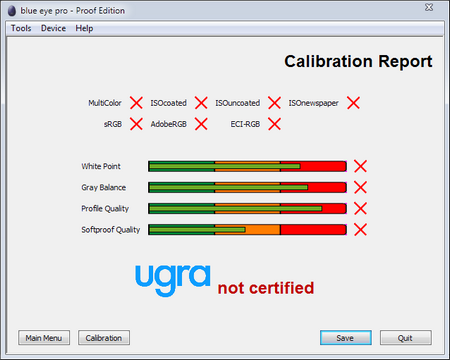
Первоначальный отчет UDACT говорит о том, в каком направлении двигаться. На данный момент все основные параметры находятся в красной и оранжевой зонах.
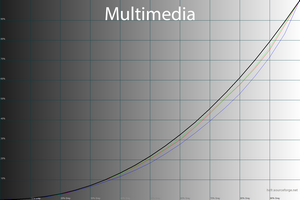
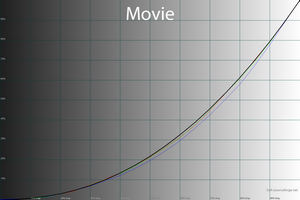
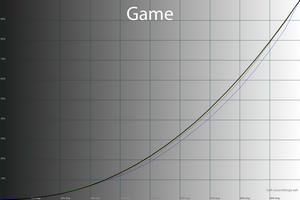
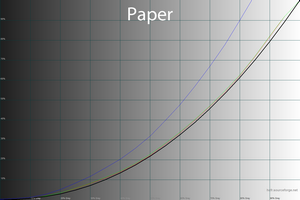
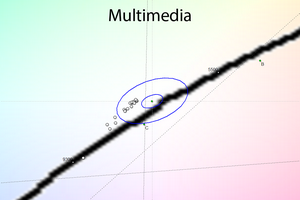
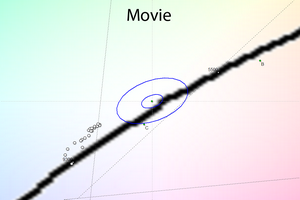
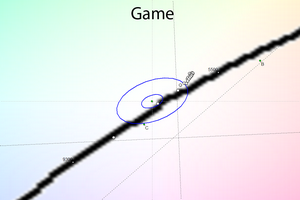
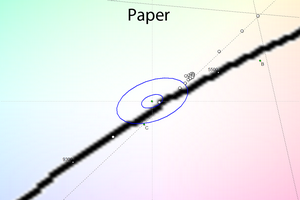 Последующие режимы по-своему прекрасны, но самый интересный из них – пресет Paper. Похоже, это входит в моду – встраивать режимы, эмулирующие «чтение с бумаги». Правда, с моей точки зрения, за исключением сниженной яркости никаких плюсов у этого Paper Mode нет. Явно желтая картинка, которая никак не напоминает цвет бумаги даже под лампочкой Ильича и значительная потеря различимости крайних светлых оттенков. Оно вам надо?
Последующие режимы по-своему прекрасны, но самый интересный из них – пресет Paper. Похоже, это входит в моду – встраивать режимы, эмулирующие «чтение с бумаги». Правда, с моей точки зрения, за исключением сниженной яркости никаких плюсов у этого Paper Mode нет. Явно желтая картинка, которая никак не напоминает цвет бумаги даже под лампочкой Ильича и значительная потеря различимости крайних светлых оттенков. Оно вам надо?
Куда интереснее смотрится режим sRGB, в котором можно самостоятельно отрегулировать яркость (некоторые производители в подобных пресетах часто отключают большую часть настроек). Гамма-кривые очень близки к референсной линии, а точки черно-белого градиента расположились в пределах DeltaE<10, а некоторые из них успешно зафиксировались у DeltaE<3, в том числе и точка белого.
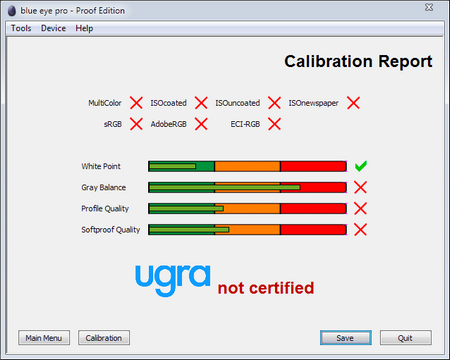
Вот и значительные сдвиги относительно Standard Mode. Нет проблем с White Point и они практически пропали у Profile и Softproof Quality. Балансу серого стоит набрать оборотов.
После ручной настройки я смог до конца справиться с красным и зеленым каналами, но синий так и остался отдаленным от референсной кривой. Точки серого клина разошлись чуть подальше друг от друга, но зато переместились ближе к DeltaE<3.

И снова отсутствие проблем с точкой белого, но оставшиеся на других параметрах. На фоне полученных отклонений цветопередачи DeltaE в этом нет ничего удивительного. Продолжаем приключения.
Как указывают все программы, калибровка прошла успешно. Меня же увиденные гамма-кривые не совсем устроили. Наверное, если попробовать откалибровать с различными параметрами, то можно добиться чуть лучших результатов графиков. Впрочем, к расположению точек серого клина вопросов нет – все идеально.
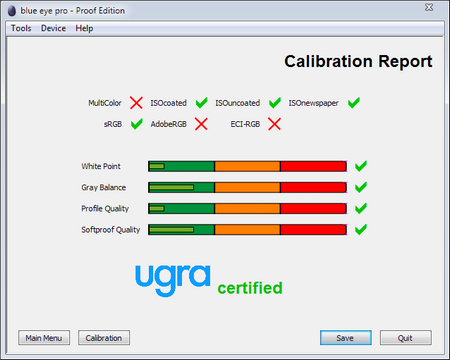
В итоге монитор все же смог получить сертификат соответствия стандартам UGRA и аттестоваться по четырем цветовым пространствам, среди которых, заслуженно, значится и sRGB.
У монитора Dell U2913WM отсутствуют какие-либо датчики и сенсоры (освещенности, приближения), а в меню среди полезных возможностей есть только обрезанные до невозможности настройки гаммы. Режимов два – PC (установлен по умолчанию) и Mac. C первым все понятно – среднее значение гаммы должно быть 2.2. А вот зачем второй? Стандарт 1.8 уже давно никто не использует и в компьютерах Apple его позабыли лет так десять назад.
Измерения показали, что аппроксимирующий показатель гаммы в первом случае составляет 2.23, а во втором – 1.84, что больше «референса». Именно из-за этого во время всех своих экспериментов я остановился на заводских установках Gamma.
Благодаря использованию настоящей восьмибитной матрицы (без применения дизеринга – FRC метода) градиентные заливки на мониторе Dell U2913WM воспроизводятся без видимых проблем и плавно, насколько это физически возможно для 8-бит. Без сомнения, это уровень лучших мониторов времен CCFL подсветки и стандартного цветового охвата – HP ZR24W и NEC 2490Wuxi/P241W. Другое дело, что необходимость калибровки, если вы рассчитываете на профессиональную работу с цветом (а это на U2913WM возможно в полной мере), приводит к ухудшению градиентных заливок после применения созданного профиля.
Вроде бы изменения совсем небольшие, но появляются заметные пары полос со слабо различимыми паразитными оттенками (грязно-желтый и фиолетовый) в диапазоне 0-20%. Решение остается за вами – обойтись настройкой яркости, контрастности, RGB и получить беспроблемные градиенты, либо довести цветопередачу до идеала, но с появлением новых проблем, которые в реальных задачах могут себя и не проявить. Не будете же вы постоянно смотреть в программы типа TFTTest.
В этом разделе я постараюсь ответить на главный вопрос – «А зачем этот странный формат 21:9 нужен и для чего он может пригодиться?» Причина его создания одна – киношники снимают в нем фильмы, а эти фильмы показывают в кинотеатрах в точно таком же (если быть точнее, то в 2.35:1 и 2.40:1) формате. Таким образом, производители просто решили вывести на рынок небольшие (по сравнению с телевизорами) домашние «кинотеатры» для ПК.
Но тут возникает проблема – весь YouTube, основная масса сериалов и фильмов используют соотношение сторон 16:9. За счет этого довольно-таки большие области слева и справа на U2913WM будут черными, незадействованными. Это то же самое, что смотреть 16:9 фильмы на 4:3 экране или даже 16:10. И там, и там будут черные полосы, но на герое обзора они будут куда внушительнее. Растянуть – не вариант, а извращение. Да и не для этого вы покупали подобный монитор. Остается искать подходящий контент (найти просто, но его не так много, как хотелось бы) и тогда, обещаю, степень погружения будет куда больше, чем при просмотре кино на 16:9 мониторах даже с диагональю 27 дюймов.
Игры – тут все очень просто. Три опробованные мною современные игры оказались способны работать в таком разрешении. Увеличился угол обзора (FOV), повысилась нагрузка на видеокарту  . Другое дело, что некоторые игры предоставляют возможность изменить FOV через настройки или консоль при использовании любого монитора. Для этого вовсе необязательно покупать U2913WM. Хотя не скрою, игры на нем смотрятся очень необычно и захватывающе.
. Другое дело, что некоторые игры предоставляют возможность изменить FOV через настройки или консоль при использовании любого монитора. Для этого вовсе необязательно покупать U2913WM. Хотя не скрою, игры на нем смотрятся очень необычно и захватывающе.
При использовании игр без поддержки разрешения 2560x1080 пикселей или хотя бы самого соотношения сторон 21:9 придется воспользоваться скалером монитора или средствами видеокарты. Тут уж ничего не поделаешь. При расширении на весь экран картинка, безусловно, пострадает. А при задействовании лишь части экрана сразу возникает вопрос – а зачем тогда было покупать U2913WM? Играйте в современные игры!
Что касается всей прочей работы в среде ОС и не только, то минусов замечено не было. Расширение рабочего пространства я всегда воспринимал в плюс. Пиксель не мелкий, ощущение будто работаешь за 23-дюймовым монитором, которому добавили значительные области слева и справа. Разрешения хватает, чтобы разместить на одной половине экрана рабочий документ, а на второй интернет-браузер или что-то другое и комфортно со всем этим работать. Для любой работы Dell U2913WM – отличный вариант.
Монитор Dell U2913WM – это определенно новый этап развития настольных LCD дисплеев. Соотношение сторон 21:9 будет интересно тем людям, которые жаждут новых ощущений, предпочитают кино в правильном формате, знают, где его найти, а также простым работягам из любой сферы – будь то финансы, программирование, фотографирование или дизайн. Расширение рабочей области, на мой взгляд, никому не повредит. Оно только в плюс и никак иначе.
Об использовании героя материала подробно написано в разделе выше, а поэтому просто расскажу об общем впечатлении. Модель U2913WM, несмотря на весь мой первоначальный скепсис еще во время ее анонса, определенно заслуживает внимания и мне в целом даже понравилась. Лично не испытал каких-либо проблем в работе, даже наоборот, стало удобнее. Куда больше вопросов про фильмы и игры, но тут каждый должен решить самостоятельно – надо ли оно ему или нет. И понять, с какими проблемами и особенностями применения U2913WM придется столкнуться.
Что касается собственно самой начинки и ее качества, то и здесь не все так однозначно. Если по корпусу и возможностям устройства нет никаких вопросов, то ужасающая равномерность подсветки на черном фоне вызывает совсем иную реакцию – «Куда смотрел производитель? Где контроль качества?» Явно не доделана технология компенсации подсветки Uniformity Compensation – в моем случае ее работа вызвала желание быстро вернуться к настройкам по умолчанию с выключенным UC. Неожиданный поворот событий.
Установленная матрица продемонстрировала, что над AH-IPS в LG Display все еще думают и дорабатывают. Подтверждение тому высокое соответствие стандарту sRGB при настройках по умолчанию. Большего и не надо, в противном случае возможен расширенный цветовой охват, который монитору для просмотра кино точно не нужен. В остальном же – окончательное решение о покупке все равно за вами. Удачи в выборе!
Для любителей читать только выводы – основные достоинства и недостатки Dell U2913WM в краткой форме представлены ниже.
Плюсы:
Минусы:
Может не устроить:
Источник: overclockers.ru